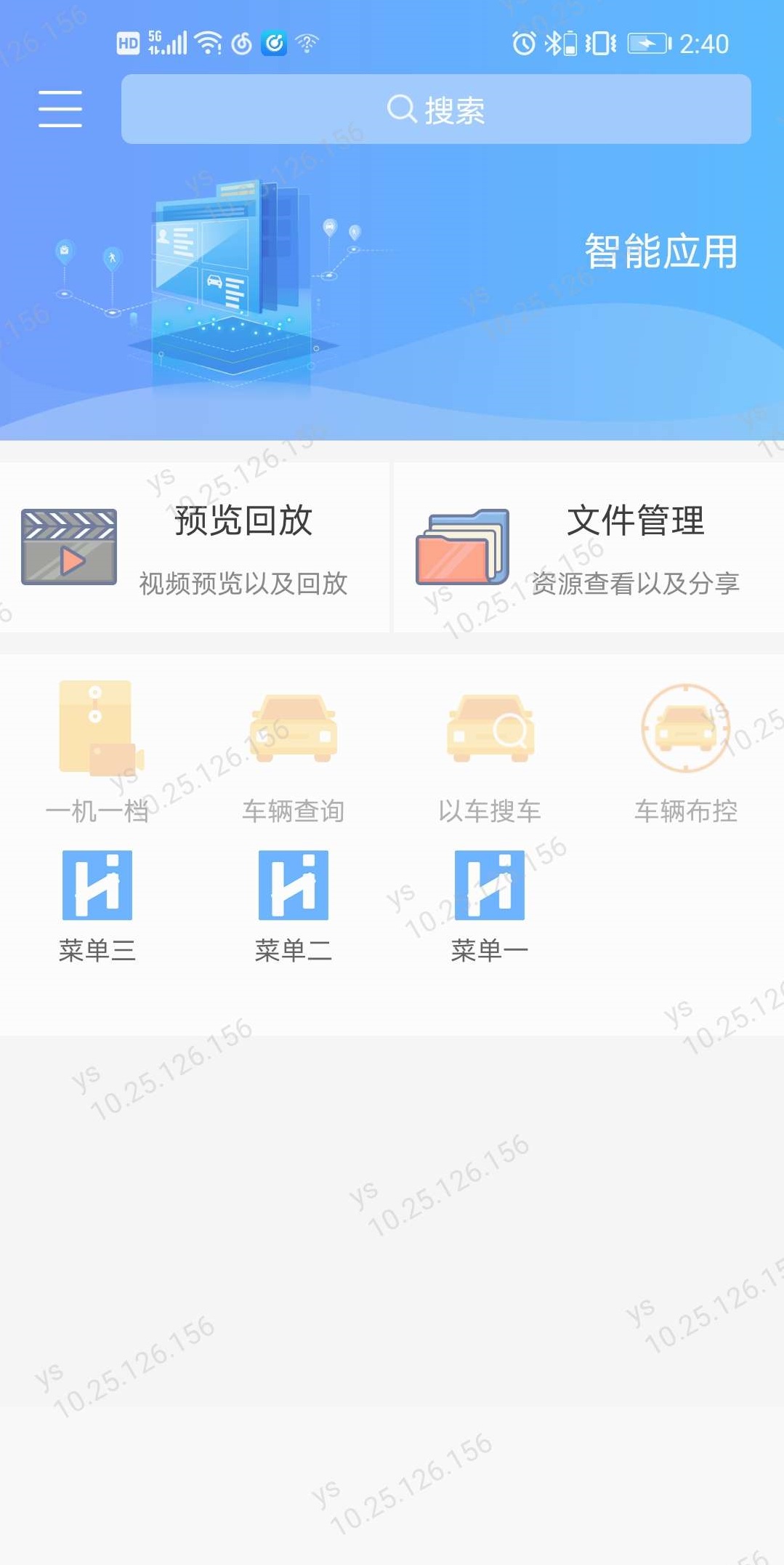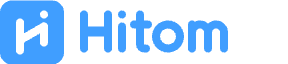# 子路由应用示例
# 1、场景描述
原生端打开多个webview容器+加载一个H5资源包,在混合开发中,原生端APP多次复用某个H5页面:例如H5应用是模块内某个或是某些页面,可以被原生端应用为菜单模块的子页面
# 2、拓扑结构:
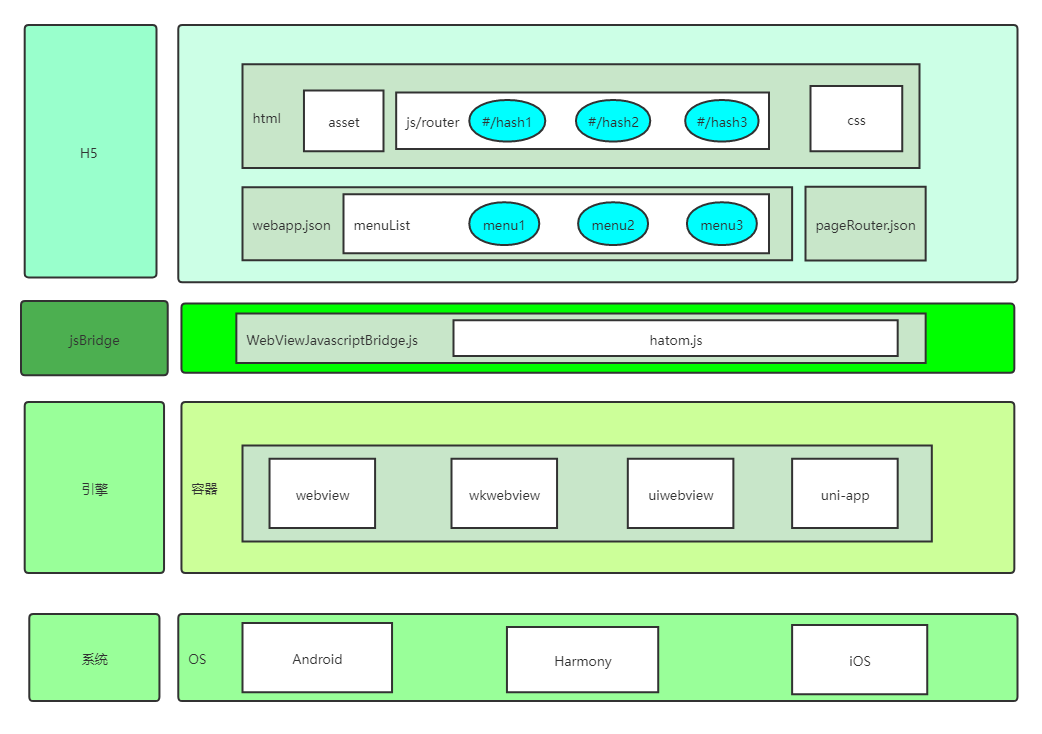
# 3、场景:
3.1、门户组件加载H5资源包内,单页面应用子路由页面。在平台中创建一个应用,平台创建应用一般为了测试方便,创建一个android应用。配置好应用信息之后,选择iFar的模板,包含iFar登录组件、云远智能应用Web组件 Android、iFar 门户组件 Android。这是APP原有的组件功能需要勾选上:
- iFar登录组件:原生端开发的登录页面,iFar登录逻辑接口已经处理完毕,H5应用通过rootInfo.getRootInfo获取登录信息
- 云远智能应用Web组件 Android:原生端webview容器,解析加载H5资源包的组件
- iFar 门户组件 Android:APP登录之后,应用的门户首页,由一个个业务组件菜单组成的页面
3.2、接下来添加H5模块,那么创建hatom init spa-tpl webapp_bms创建H5应用模板。具体操作见hatom2-cli说明文档。
项目初始化后,查看iFar登录组件的对接文档,在main.js中:
const app = {
init: function () {
// eslint-disable-next-line no-unused-expressions
process.env.NODE_ENV === 'development' ? new Vconsole() : ''
/**
* 使用iFar调试工具对接iFar,这里获取登录信息
* res.message 为json字符串
*/
_this.$hatom.rootInfo.getRootInfo((res) => {
/** 存入本地缓存 */
console.log(JSON.parse(res.message))
_this.$hatom.storage.setItem('userInfo', res.message)
this.onReady()
})
},
onReady: function () {
new Vue({
store,
router,
render: h => h(App)
}).$mount('#app')
}
}
_this.$isMobile() ? app.init() : app.onReady()
3.3、修改webApp.json文件,配置 (opens new window)门户组件的菜单:
"menuList": [
{
"menuCode": "page1", // 运行管理平台配置的菜单权限编码
"menuName": { // 菜单名称
"zh": "菜单一",
"en": "page1"
},
"menuIcon": "/logo.ico", // 菜单图标 资源包根目录路径
"menuPath": "/index.html#/home" // H5资源包路径
},
{
"menuCode": "page2", // 运行管理平台配置的菜单权限编码
"menuName": { // 菜单名称
"zh": "菜单二",
"en": "page2"
},
"menuIcon": "/logo.ico", // 菜单图标 资源包根目录路径
"menuPath": "/index.html#/api" // H5资源包路径
},
{
"menuCode": "page3", // 运行管理平台配置的菜单权限编码
"menuName": { // 菜单名称
"zh": "菜单三",
"en": "page3"
},
"menuIcon": "/logo.ico", // 菜单图标 资源包根目录路径
"menuPath": "/index.html#/ui" // H5资源包路径
}
],
3.4、H5应用开发完毕、npm run build 打包,在平台上,进入应用详情页,点击上传H5资源包
3.5、点击云编译,打包生成成果物,下载成果物生成APK,安装APK: